在现代办公与娱乐环境中,蓝牙键盘因其便携性和无线特性而受到越来越多用户的青睐。无论是用于笔记本电脑、台式机还是平板电脑,蓝牙键盘都能提供更大的灵活性和舒适性。本文将详细介绍如何将蓝牙键盘连接到电脑,包括设置步骤、常见问题及解决方案等,帮助您更好地利用这款高效的输入工具。
了解蓝牙技术在讨论如何连接蓝牙键盘之前,首先需要了解什么是蓝牙技术。蓝牙是一种短距离无线通信技术,旨在替代数据线,方便设备之间的连接。它主要用于连接手机、电脑、耳机和其他外设,具有低功耗和高安全性等优点,已经逐渐成为日常办公和生活中不可或缺的一部分。
准备工作在连接蓝牙键盘之前,您需要确保以下几点:首先,检查电脑的蓝牙功能,确保您的设备具备该功能。大多数现代笔记本电脑都内置蓝牙模块,而一些台式机可能需要额外购买蓝牙适配器。其次,如果您的蓝牙键盘需要电池供电,请确保电池充足或已充电。此外,请确保键盘处于配对模式,大部分蓝牙键盘在首次使用时会自动进入配对模式,若没有,请查阅键盘说明书,了解如何手动进入配对模式。
在Windows系统中连接蓝牙键盘如果您使用的是Windows操作系统,请按以下步骤连接蓝牙键盘:
打开蓝牙设置:点击“开始”菜单,选择“设置”图标,然后点击“设备”。在设备设置中,选择“蓝牙和其他设备”。
启用蓝牙:在蓝牙设置页面,确保蓝牙开关处于“开启”状态。
添加蓝牙设备:点击“添加蓝牙或其他设备”按钮,在弹出的窗口中选择“蓝牙”选项。
选择键盘:系统会开始搜索附近的蓝牙设备,当您的蓝牙键盘出现在列表中时,点击它进行连接。
输入配对码:有些键盘在连接时会要求输入配对码,请根据屏幕提示在键盘上输入相应的代码,然后按“Enter”键。
连接成功后,您会在设备列表中看到您的蓝牙键盘,随时可以开始使用。
在macOS系统中连接蓝牙键盘对于Mac用户,连接蓝牙键盘的步骤如下:
打开蓝牙设置:点击屏幕左上角的苹果图标,选择“系统偏好设置”,然后点击“蓝牙”。
启用蓝牙:确保蓝牙开关处于“开启”状态。
搜索设备:Mac会自动搜索附近的蓝牙设备,当您的蓝牙键盘出现在列表中时,点击“连接”按钮。
输入配对码:如果系统要求输入配对码,请根据屏幕提示在键盘上输入相应的代码,然后按“Enter”键。
一旦连接成功,您的蓝牙键盘将出现在设备列表中,您便可以开始使用了。
在Linux系统中连接蓝牙键盘对于Linux用户,连接蓝牙键盘也非常简单:
打开蓝牙设置,可以通过系统设置或命令行工具管理蓝牙设备。
确保蓝牙功能已开启。
点击“添加设备”或“搜索设备”按钮,系统开始搜索附近的蓝牙设备。
选择键盘并点击“连接”。
输入配对码:按照提示在键盘上输入配对码,连接成功后即可使用。
蓝牙键盘的常见问题及解决方案在连接蓝牙键盘的过程中,您可能会遇到一些常见问题。以下是一些问题及其解决方案:
键盘无法连接:确保键盘处于配对模式,并且电脑的蓝牙功能已开启。如果无法连接,尝试重启电脑和键盘。
输入延迟:若在使用键盘时感到输入延迟,可能是因为蓝牙信号不稳定,您可以尝试将键盘靠近电脑,或减少周围的干扰。
键盘不被识别:确保键盘已充电或更换电池,并尝试重新启动蓝牙功能。
配对码错误:请仔细检查输入的配对码,确保正确输入。
蓝牙键盘的维护与保养为了确保蓝牙键盘的正常使用并延长其使用寿命,定期维护和保养至关重要。您可以定期清洁键盘表面,避免灰尘和污垢积累,使用干净的湿布擦拭。避免液体溅入键盘内部,定期更换电池(如果您的蓝牙键盘使用可更换电池),并将键盘存放在干燥、阴凉的地方,避免高温和潮湿环境的影响。
总结连接蓝牙键盘到电脑的过程相对简单,按照上述步骤即可轻松完成。无论在家办公还是外出使用,蓝牙键盘都能为您带来更好的输入体验。通过定期维护与保养,您可以确保键盘的长期使用与良好性能。如果遇到问题,参考本文提供的解决方案,能够帮助您快速解决困扰。希望您能够顺利连接蓝牙键盘,享受更加便捷的输入体验。同时,随着科技的进步,简单AI等智能产品也在不断为我们的生活和工作带来便利,值得尝试和探索。返回搜狐,查看更多